Acer Aspire 5551G – страница 15
Инструкция к Ноутбуку Acer Aspire 5551G
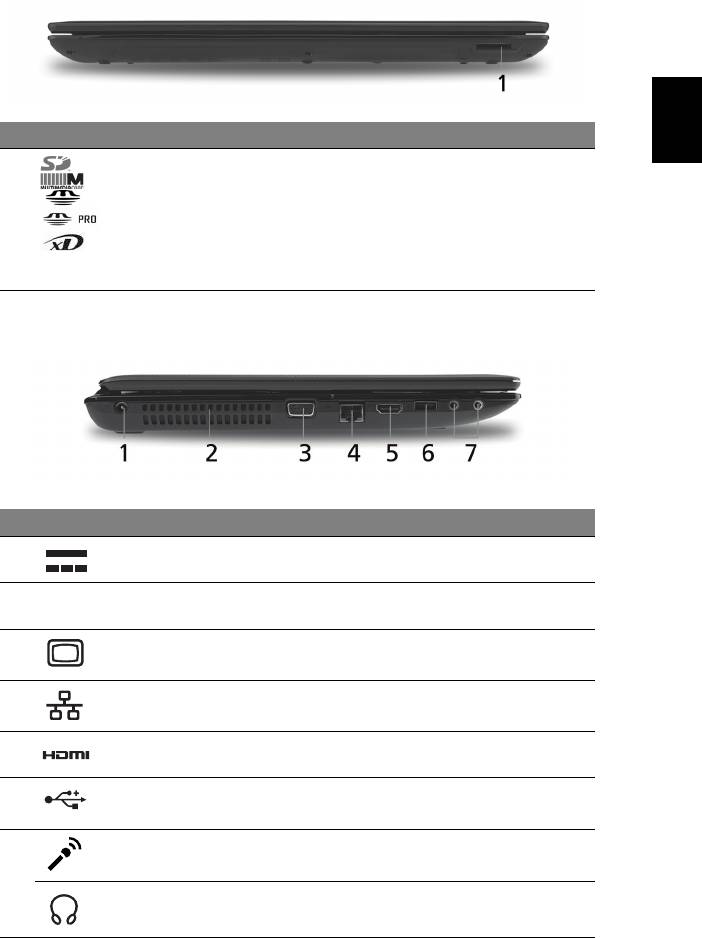
7
前視圖
繁
體
#
中
圖示 項目 說明
文
1
多合一讀卡機 可支援 Secure Digital (SD)、
MultiMediaCard (MMC)、Memory Stick
(MS)、Memory Stick PRO (MS PRO)、
xD-Picture Card (xD)。
注意: 輕壓即可移除 / 安裝卡片。 無論何時皆
只能使用一張卡片。
左視圖
#
圖示 項目 說明
1
DC 輸入插孔 連接到 AC 變壓器。
2
通風槽 可讓電腦在長時間使用後仍然能夠保持冷卻
狀態。
3
外接顯示螢幕
連接到顯示螢幕 ( 例如,外接顯示器、
(VGA) 連接埠
LCD 投影機 )。
4
乙太網路 (RJ-45)
連接到以 10/100/1000 為基礎的乙太網路。
連接埠
5
HDMI 埠 支援高清晰度數位視訊連線。
6
USB 2.0 埠連接到 USB 2.0 裝置 ( 例如:USB 滑鼠、
USB 網路攝影機 )。
7
麥克風插孔 接受從外接麥克風所輸入的聲音。
耳機 / 喇叭 / 線路
連接到外接音訊裝置 ( 例如:喇叭、耳機 )。
輸出插孔
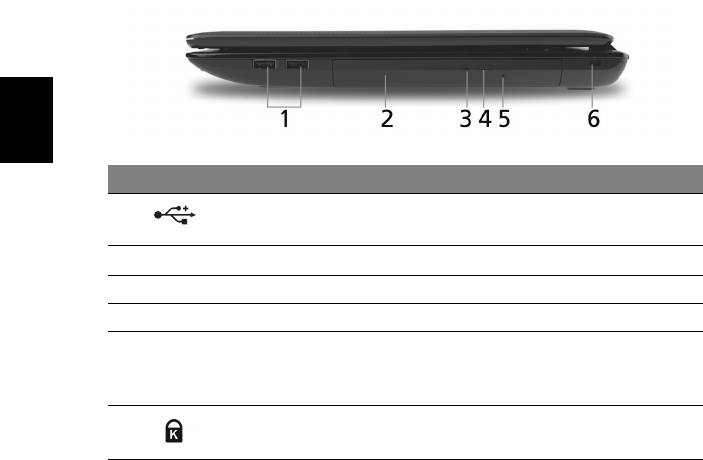
8
右視圖
繁
體
中
文
#
圖示 項目 說明
1
USB 2.0 埠連接到 USB 2.0 裝置 ( 例如:USB 滑鼠、
USB 網路攝影機 )。
2
光碟機 內部光碟機,可放入 CD 或 DVD。
3
光碟存取指示燈 當正在存取光碟時,指示燈會亮起。
4
光碟退出鍵 可將光碟從光碟機中退出。
5
緊急退出孔 可在電腦關機狀態下退出光碟機托盤。
注意: 在電腦關機時將迴紋針插入緊急
退出孔,即可退出光碟機托盤。
6 Kensington
連接到與 Kensington 相容的電腦安全鎖。
安全鎖插槽
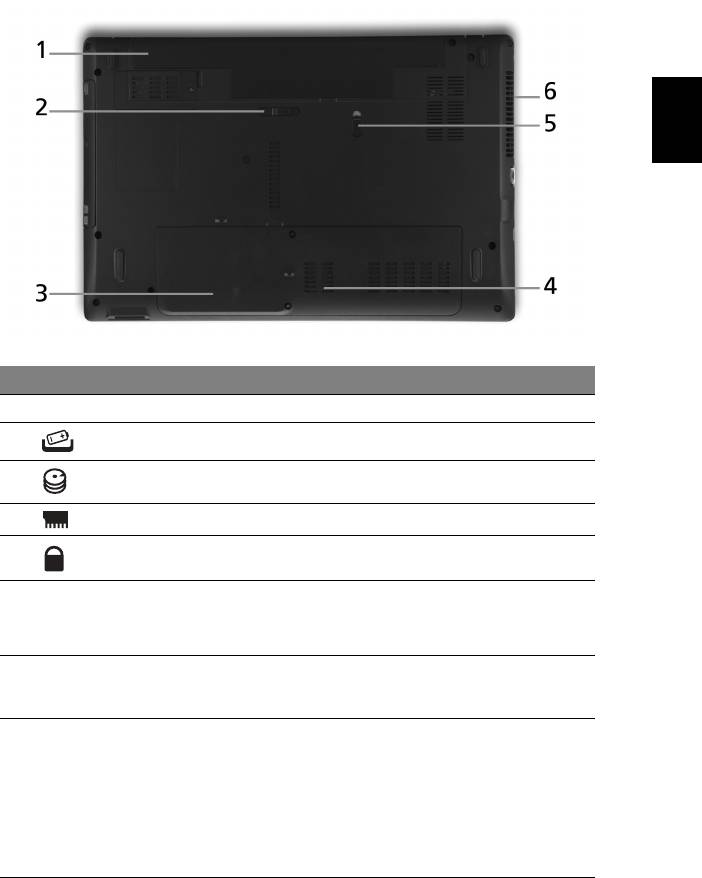
9
底視圖
繁
體
中
文
#
圖示 項目 說明
1
電池槽 用於安裝電腦的電池組。
2
電池卸除卡榫 用於卸下電池組。
3
硬碟槽 安裝電腦硬碟的位置 ( 以螺絲鎖住 )。
4
記憶體槽 用於安裝電腦的主記憶體。
5
電池組固定鎖 可將電池鎖到定位。
6
散熱孔和冷卻風扇 可讓電腦在長時間使用後仍然能夠保持冷卻
狀態。
注意: 請勿阻塞或擋住風扇開口。
環境
• 溫度:
• 操作中: 5 °C 到 35 °C
• 非操作中: -20 °C 到 65 °C
• 溼度 ( 非冷凝狀態 ):
• 操作中: 20% 到 80%
• 非操作中: 20% 到 80%
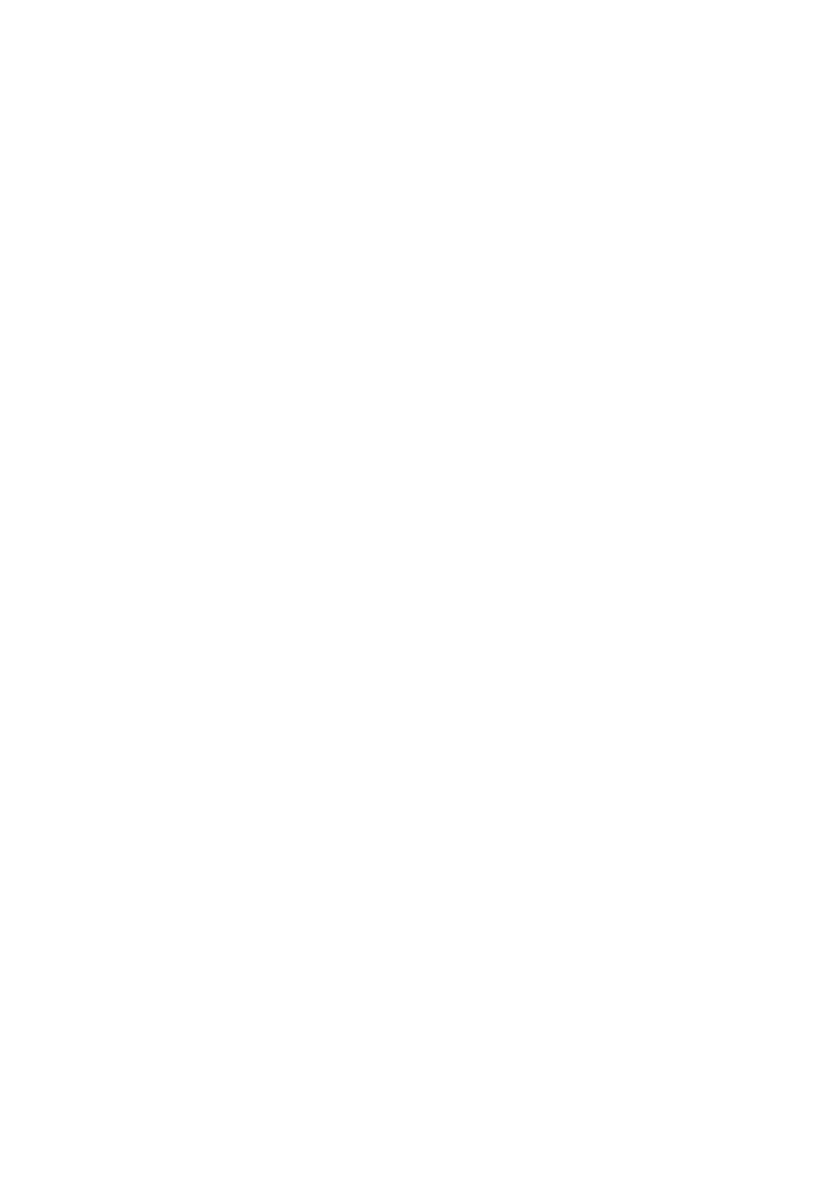
Aspire 5741/5551/5251 系列
快速指南
© 2010 保留所有权利
Aspire 5741/5551/5251 系列快速指南
初版发行日期:2010 年 2 月
Aspire 5741/5551/5251 系列笔记本电脑
产品型号: _________________________________________
产品序号:_________________________________________
购买日期: _________________________________________
购买地点: _________________________________________
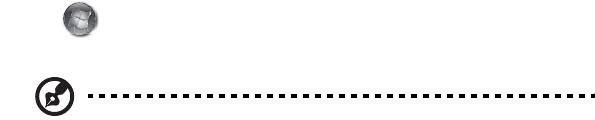
3
使用入门
感谢您选购 Acer 笔记本电脑,让它成为您行动运算生活的最得力助手。
用户指南
为帮助您设置和使用 Acer 笔记本电脑,我们为您设计了以下用户指南:
首先请按照电脑所附带的彩图来安装电脑。
Aspire 系列普通用户指南包含了关于 Aspire 产品系列所有型号的有用信息。该手册
包括键盘和音频的使用方法等基本内容。请注意,鉴于手册的性质,普通用户指南和
下文中提到的 AcerSystem User Guide 偶尔也会提及本系列产品中部分型号专有的
功能或特性,但您购买的型号不一定具有这些功能或特性。以上情况会以 “仅限部
分型号”等字样在文中注明。
这份快速指南向您介绍新电脑的基本特性和功能。要了解您的电脑如何能够帮助您更
加具有效益详情,请参见 AcerSystem User Guide。本指南包含了诸如系统实用程
序、数据恢复、扩展选项和疑难解答等信息。此外,它还包含了保修信息和笔记本电
脑的一般规则和安全注意事项。我们也提供了 PDF 格式的用户指南并已预先安装在
本电脑中供用户参考,請按下列步驟操作來查看該 PDF:
1 单击 开始 > 所有程序 > AcerSystem。
2 单击 AcerSystem User Guide。
注:查看 PDF 文件需要预先安装 Adobe Reader。如果您的电脑没有预先安装
Adobe Reader 单击 AcerSystem User Guide 后将会先启动 Adobe Reader 安装
程序。依屏幕上指导完成安装程序。要获得如何使用 Adobe Reader 的指导,请
使用帮助和支持菜单。
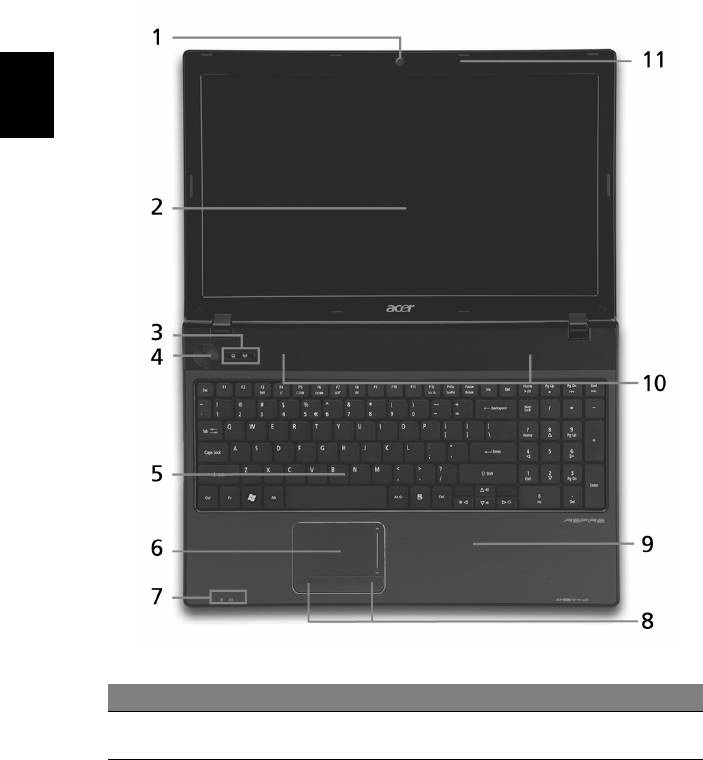
4
熟悉 Acer 笔记本电脑
当您根据海报页中的图例安装完电脑后,接着,就让我们一起来熟悉您的 Acer
笔记本电脑。
俯视图
简
体
中
文
#
图标 项目 描述
1 Acer Crystal Eye
网络相机,用于视频通信 ( 仅限部分型号 )。
摄像头
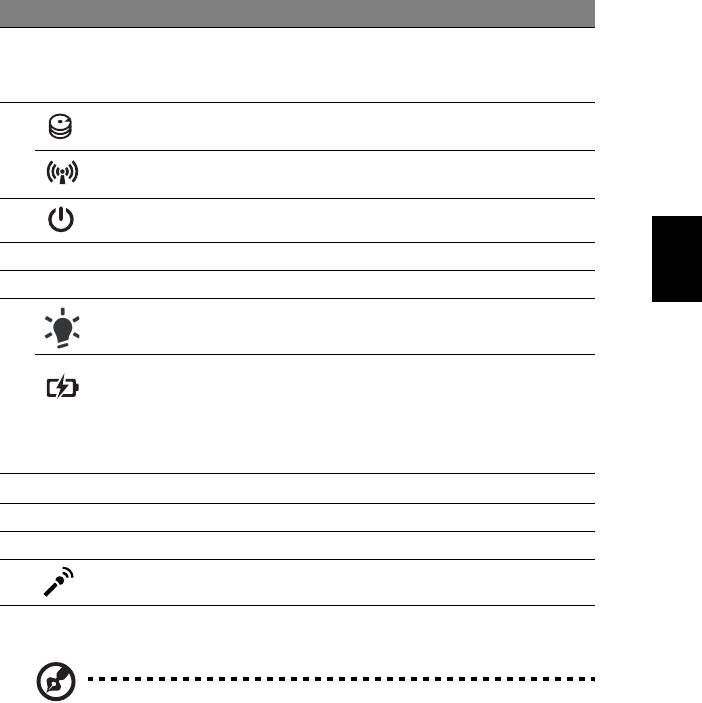
5
#
图标 项目 描述
2
显示屏 也称液晶显示屏 (Liquid-Crystal Display ;
LCD),用于显示电脑的输出内容。 ( 不同型号配
置可能有所不同 )。
3
HDD 硬盘活动时,该指示灯亮。
通信指示灯 根据亮灯情况可检视目前电脑无线连接设备的
状态。
4
电源按钮 用于打开和关闭计算机电源。
简
体
5
键盘 将数据输入到电脑中。
中
6
触控板 触摸式定位设备,功能和电脑鼠标相同。
文
7
1
电源指示灯
根据亮灯情况可检视目前电脑电源的状态。
1
电池指示灯
根据亮灯情况可检视目前电脑电池的状态。
1. 充电中: 当电池在充电时,指示灯显示
琥珀色。
2. 完全充电: 当处在 AC 模式时,指示灯显示
蓝色。
8
单击按钮 ( 左和右 ) 左右按钮的功能与鼠标的左右键相同。
9
掌垫板 当您使用电脑时,可舒适支撑手部的区域。
10
扬声器 左右扬声器可提供立体声输出。
11
麦克风 用于录音的内置麦克风。
1. 即使在 LCD 显示屏关阖上也能看到前面板处的状态指示灯。
注: 实际规格将视用户实际购买的电脑型号而定。
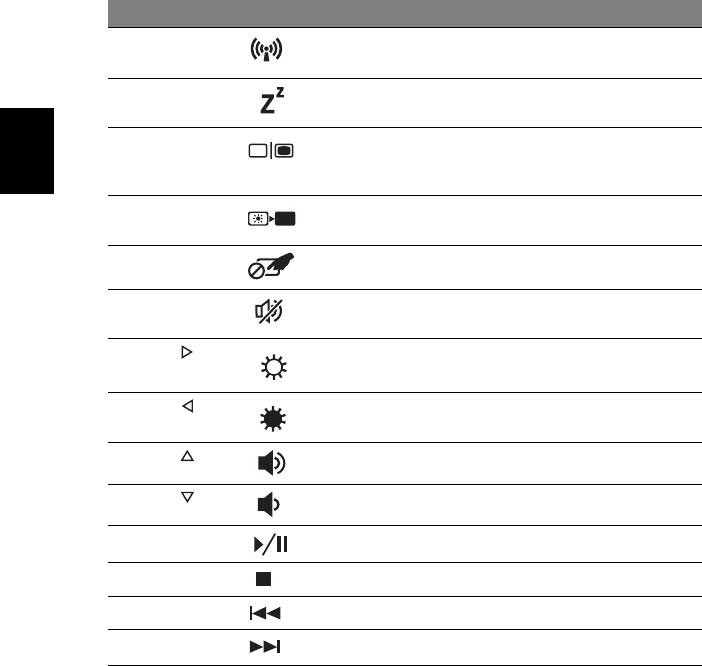
6
热键
本款电脑提供热键或组合键来实现许多操控,例如:调节屏幕亮度以及音量输出。
使用热键时先按住 <Fn> 键,然后再按热键组合中的另一个键。
热键 图标 功能 描述
<Fn> + <F3>
通信键 启用 / 禁用计算机的通信设备。
(通信设备根据配置可能有所不同)。
<Fn> + <F4>
睡眠 让电脑进入睡眠模式。
简
<Fn> + <F5>
体
显示屏幕切换 可以在以下三种显示方式间切换:只使
中
用显示屏、只使用已连接的外部显示
文
器、同时使用显示屏和外部显示器。
<Fn> + <F6>
显示屏关闭 关闭显示屏背光以节省电量。 按任意键
将恢复正常显示。
<Fn> + <F7>
触摸板切换 打开或关闭内置触控板。
<Fn> + <F8>
扬声器切换 打开或关闭扬声器。
<Fn> + < >
调高亮度 调高屏幕亮度。
<Fn> + < >
调低亮度 调低屏幕亮度。
<Fn> + < >
调高音量 调高扬声器音量。
<Fn> + < >
调低音量 调低扬声器音量。
<Fn> + <Home>
播放 / 暂停 播放或暂停选定媒体文件。
<Fn> + <Pg Up>
停止 停止播放选定媒体文件。
<Fn> + <Pg Dn>
上一个 返回上一个媒体文件。
<Fn> + <End>
下一个 跳至下一个媒体文件。
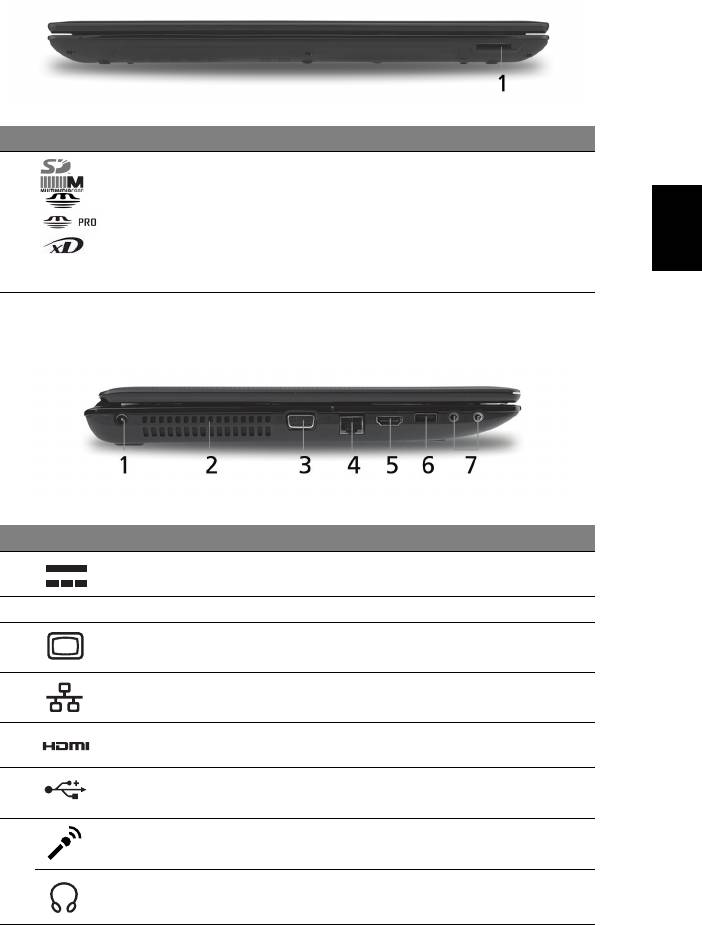
7
前视图
#
图标 项目 描述
1
多合一读卡器 可支持 Secure Digital (SD)、
MultiMediaCard (MMC)、 Memory Stick
简
(MS)、 Memory Stick PRO (MS PRO)、
体
xD-Picture Card (xD)。
中
注:轻推取下 / 安装卡。 任何时候,仅支持
文
读取一张卡。
左视图
#
图标 项目 描述
1
直流电源输入插孔 连接交流适配器。
2
通风槽 可使电脑在长时间使用后仍保持低温。
3
外部显示器 (VGA)
连接显示设备 ( 例如:外部显示器、
端口
LCD 投影机 )。
4
以太网络 (RJ-45)
连接 10/100/1000 以太网络。
端口
5
HDMI 端口 支持高清晰数字视频连接。
6
USB 2.0 端口 连接 USB 2.0 装置 ( 例如:USB 鼠标、
USB 相机 )。
7
麦克风插口 连接外接麦克风。
耳机 / 扬声器 /
连接音频输出设备 ( 例如:扬声器、耳机 )。
音频输出插孔
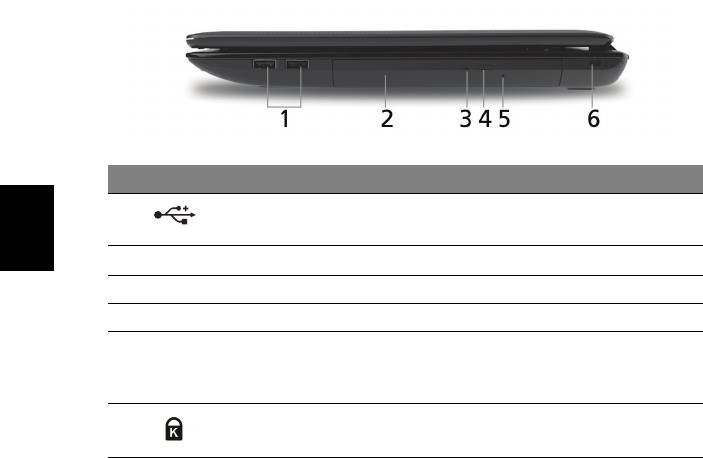
8
右视图
#
图标 项目 描述
简
1
USB 2.0 端口 连接 USB 2.0 装置 ( 例如:USB 鼠标、
体
USB 相机 )。
中
文
2
光驱 内置光驱,可支持读取 CD 或 DVD。
3
光驱访问指示灯 当光驱被激活时指示灯会亮起。
4
光驱弹出按钮 按下此按钮可弹出光驱。
5
紧急弹出孔 当电脑关闭时,可弹出光驱托盘。
注:如果计算机关闭,请将回形针插入紧急
弹出孔,使光驱弹出。
6 Kensington
连接 Kensington 兼容电脑安全锁。
安全锁插槽
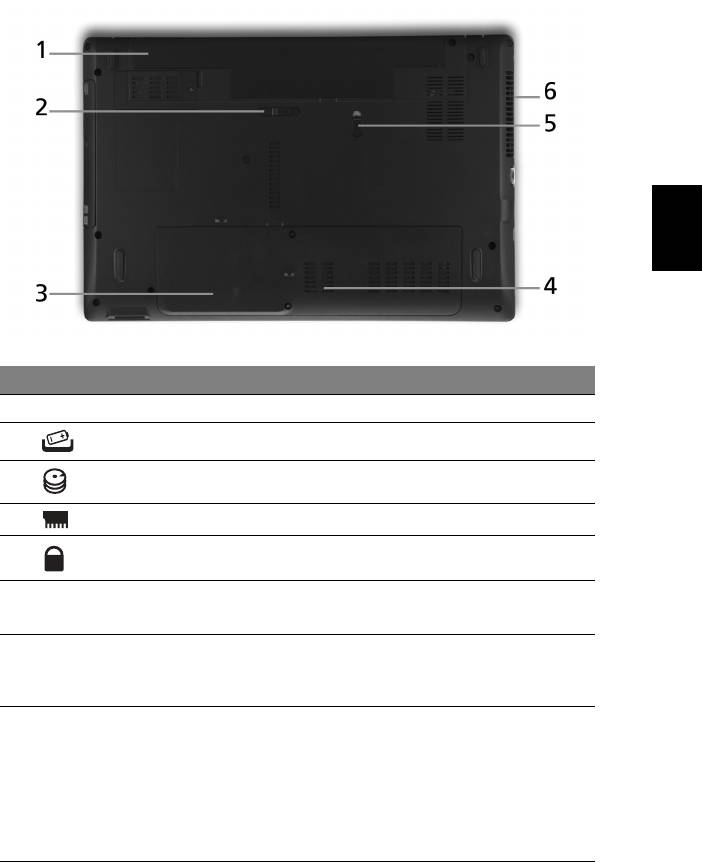
9
底视图
简
体
中
文
#
图标 项目 描述
1
电池槽 安装电池组。
2
电池释放闩锁 释放电池闩锁可取下电池组。
3
硬盘槽 安装电脑硬盘的位置 ( 用螺丝紧固 )。
4
内存槽 安装电脑主内存的位置。
5
电池锁 可固定锁紧电池组。
6
通风槽和冷却风扇 可使电脑在长时间使用后仍保持低温。
注: 请勿遮挡风扇口。
环保
• 温度:
• 操作时: 5°C 至 35°C
• 不操作时: -20°C 至 65°C
• 湿度 ( 非冷凝 ):
• 操作时: 20% 至 80%
• 不操作时: 20% 至 80%
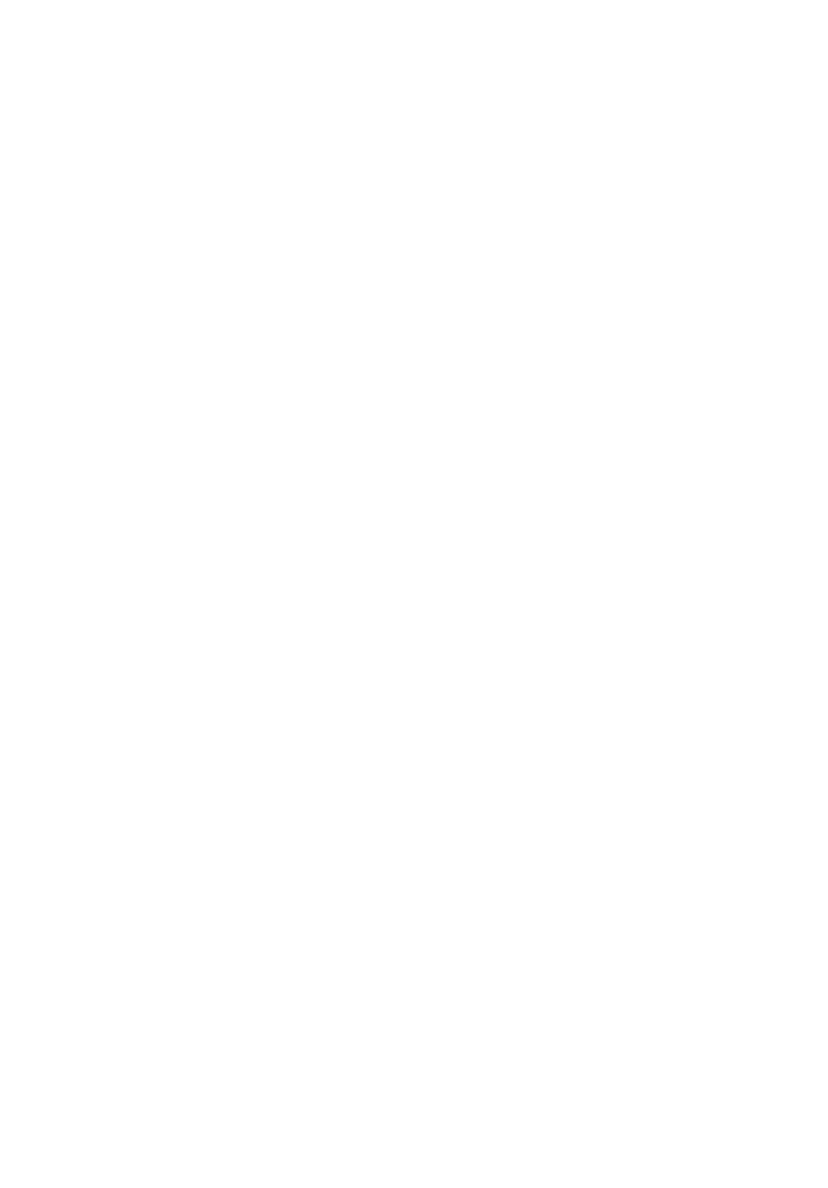
Seri Aspire 5741/5551/5251
Panduan cepat
© 2010 Hak Cipta Dilindungi Undang-Undang.
Panduan Cepat Seri Aspire 5741/5551/5251
Edisi Pertama: 02/2010
PC Notebook Seri Aspire 5741/5551/5251
Nomor model: _____________________________________
Nomor seri: _______________________________________
Tanggal pembelian: ________________________________
Alamat pembelian: ________________________________

3
Informasi penting
Terima kasih telah memilih notebook Acer untuk memenuhi kebutuhan Anda
atas komputer mobile.
Panduan Anda
Untuk membantu Anda menggunakan notebook Acer, kami menyediakan
kumpulan panduan sebagai berikut:
Pertama-tama, poster ini membantu Anda mulai melakukan setup pada
komputer Anda.
Buku Panduan Pengguna Generik Seri Aspire berisi informasi berguna yang
berlaku untuk semua model dalam seri produk Aspire. Panduan ini mencakup
topik-topik dasar seperti menggunakan keyboard dan, audio, dsb. Mohon
dimengerti bahwa karena sifatnya, baik Panduan Pengguna Generik maupun
AcerSystem User Guide yang disebutkan di bawah ini kadang-kadang mengacu
pada fungsi-fungsi atau fitur-fitur yang hanya terdapat dalam model-model
tertentu dalam seri ini, tetapi tidak terdapat dalam model yang telah Anda beli.
Dalam panduan ini, kasus-kasus seperti itu ditandai dengan kalimat seperti
"hanya untuk model-model tertentu".
Panduan cepat akan menjelaskan fitur dan fungsi dasar komputer baru Anda.
Untuk informasi lebih lanjut tentang cara komputer ini membantu Anda agar
lebih produktif, lihat AcerSystem User Guide. Buku Petunjuk ini berisi informasi
rinci tentang topik, seperti utilitas sistem, pemulihan data, berbagai pilihan,
dan cara mengatasi masalah. Buku Petunjuk ini juga berisi informasi jaminan
serta peraturan umum dan informasi keselamatan untuk notebook Anda.
Tersedia dalam PDF (Portable Document Format) dan diberikan sebagai
kelengkapan notebook Anda. Ikuti langkah-langkah berikut ini untuk
mengaksesnya:
1 Klik Start > All Programs > AcerSystem.
2 Klik AcerSystem User Guide.
Catatan: Adobe Reader diperlukan untuk melihat file tersebut. Jika Adobe
Reader belum diinstal dalam komputer Anda, klik AcerSystem User Guide
untuk terlebih dulu menjalankan program konfigurasi Adobe Reader.
Untuk menyelesaikan penginstalan, ikuti petunjuk pada layar. Untuk
petunjuk tentang cara menggunakan Adobe Reader, akses menu Help dan
Support.
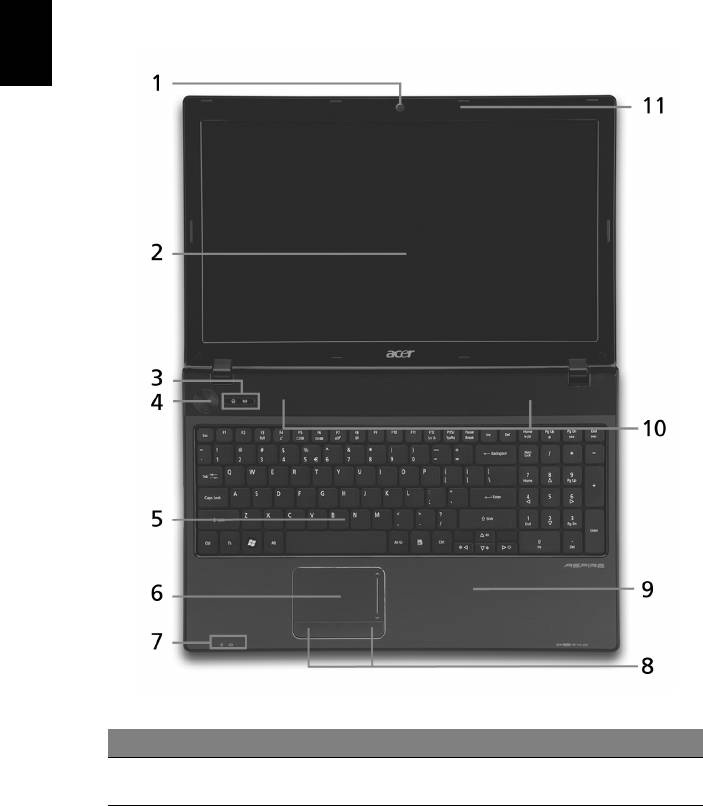
4
Bahasa
Indonesia
Tur Acer notebook Anda
Setelah melakukan setup pada komputer Anda sesuai dengan ilustrasi poster,
mari kita lihat apa saja yang ada di laptop Acer baru Anda.
Pandangan atas
# Ikon Item Keterangan
1Webcam
Webcam untuk komunikasi video
Acer Crystal Eye
(hanya untuk model-model tertentu).
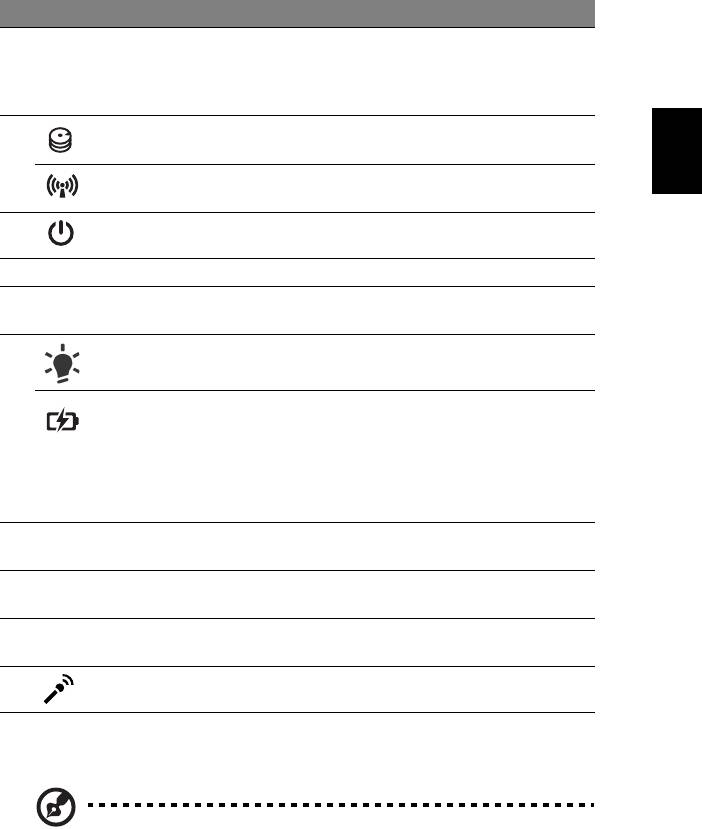
5
Indonesia
Bahasa
# Ikon Item Keterangan
2 Layar tampilan Disebut juga sebagai LCD (Liquid-Crystal
Display), akan menampilkan output
komputer. (konfigurasi mungkin berbeda
tergantung model).
3 HDD Menunjukkan bila drive hard disk aktif.
Indikator
Menunjukkan status perangkat konektivitas
komunikasi
nirkabel komputer.
4 Tombol daya Menghidupkan/mematikan komputer.
5 Keyboard Untuk memasukkan data ke komputer.
6 Panel sentuh Perangkat penunjuk sensitif sentuhan yang
berfungsi seperti mouse komputer.
7
1
Menunjukkan status daya komputer.
Daya
1
Menunjukkan status baterai komputer.
Baterai
1. Mengisi daya: Lampu akan menyala
kuning kecokelatan bila daya baterai
sedang diisi.
2. Daya terisi penuh: Lampu menyala biru
bila dalam mode AC.
8 Tombol klik
Tombol kiri dan kanan berfungsi seperti
(kiri dan kanan)
tombol mouse kiri dan kanan.
9 Tempat tangan Tempat nyaman untuk meletakkan tangan
Anda sewaktu menggunakan komputer.
10 Pengeras suara Pengeras suara kiri dan kanan
menghadirkan keluaran audio stereo.
11 Mikrofon Mikrofon internal untuk perekaman suara.
1. Indikator panel depan akan terlihat meskipun penutup komputer dalam
keadaan tertutup.
Catatan: Konfigurasi yang pasti untuk PC Anda bergantung pada
model yang Anda beli.
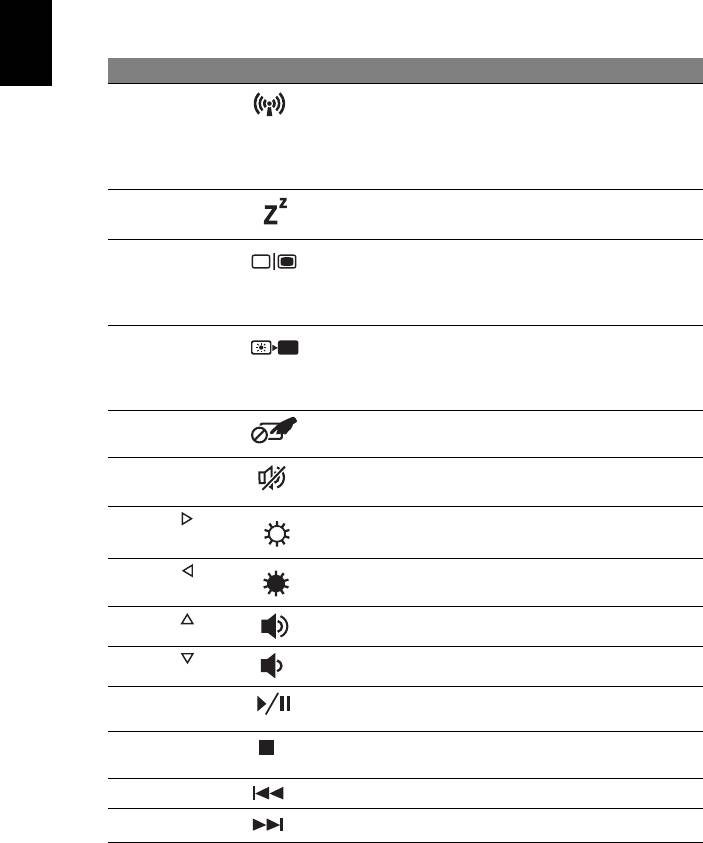
6
Bahasa
Indonesia
Tombol pintas
Komputer menggunakan tombol pintas atau kombinasi tombol untuk
mengakses sebagian besar kontrol komputer, misalnya kecerahan layar dan
output volume suara.
Untuk mengaktifkan tombol pintas, tekan terus tombol <Fn> sebelum menekan
tombol lain pada kombinasi tombol pintas.
Tombol pintas Ikon Fungsi Keterangan
<Fn> + <F3> Tombol
Mengaktifkan/menonaktifkan
komunikasi
perangkat komunikasi komputer.
(Perangkat komunikasi mungkin
berbeda-beda berdasarkan
konfigurasinya).
<Fn> + <F4> Sleep Mengaktifkan komputer dalam
mode Sleep.
<Fn> + <F5> Toggle layar Mengalihkan output tampilan
antara layar tampilan, monitor
eksternal (jika dipasang), dan
keduanya.
<Fn> + <F6> Tampilan mati Menonaktifkan cahaya latar layar
tampilan untuk menghemat daya.
Tekan tombol apa saja untuk
kembali.
<Fn> + <F7> Tombol panel
Mengaktifkan dan menonaktifkan
sentuh
panel sentuh internal.
<Fn> + <F8> Tombol speaker Mengaktifkan dan menonaktifkan
speaker.
<Fn> + < >
Kecerahan
Meningkatkan kecerahan layar.
meningkat
<Fn> + < >
Kecerahan
Mengurangi kecerahan layar.
berkurang
<Fn> + < >
Volume naik Menaikkan volume.
<Fn> + < >
Volume turun Menurunkan volume.
<Fn> + <Home> Putar/Jeda Memutar atau menjeda file media
yang dipilih.
<Fn> + <Pg Up> Berhenti Menghentikan pemutaran file
media yang dipilih.
<Fn> + <Pg Dn> Sebelumnya Kembali ke file media sebelumnya.
<Fn> + <End> Berikutnya Lompat ke file media berikutnya.

